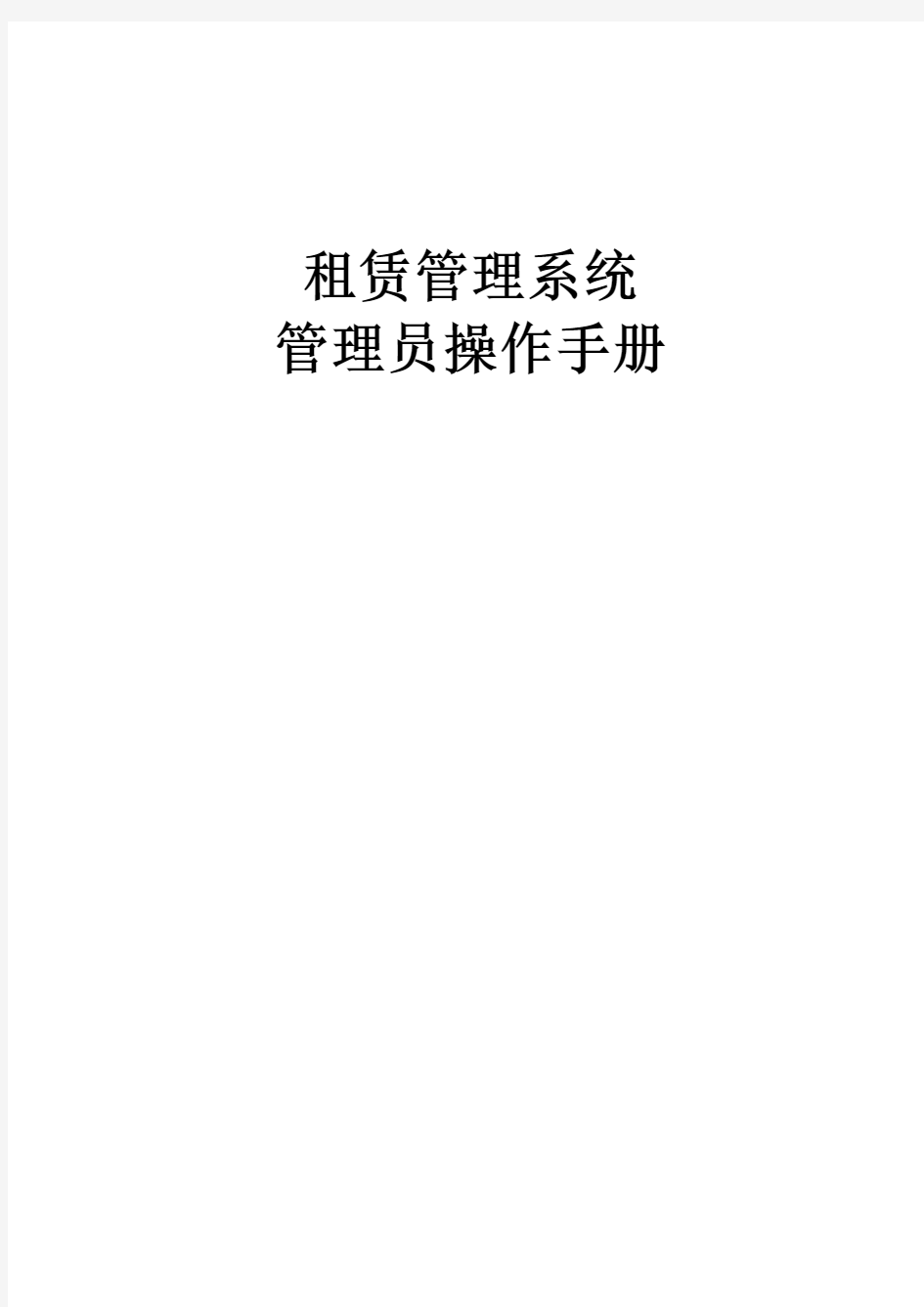
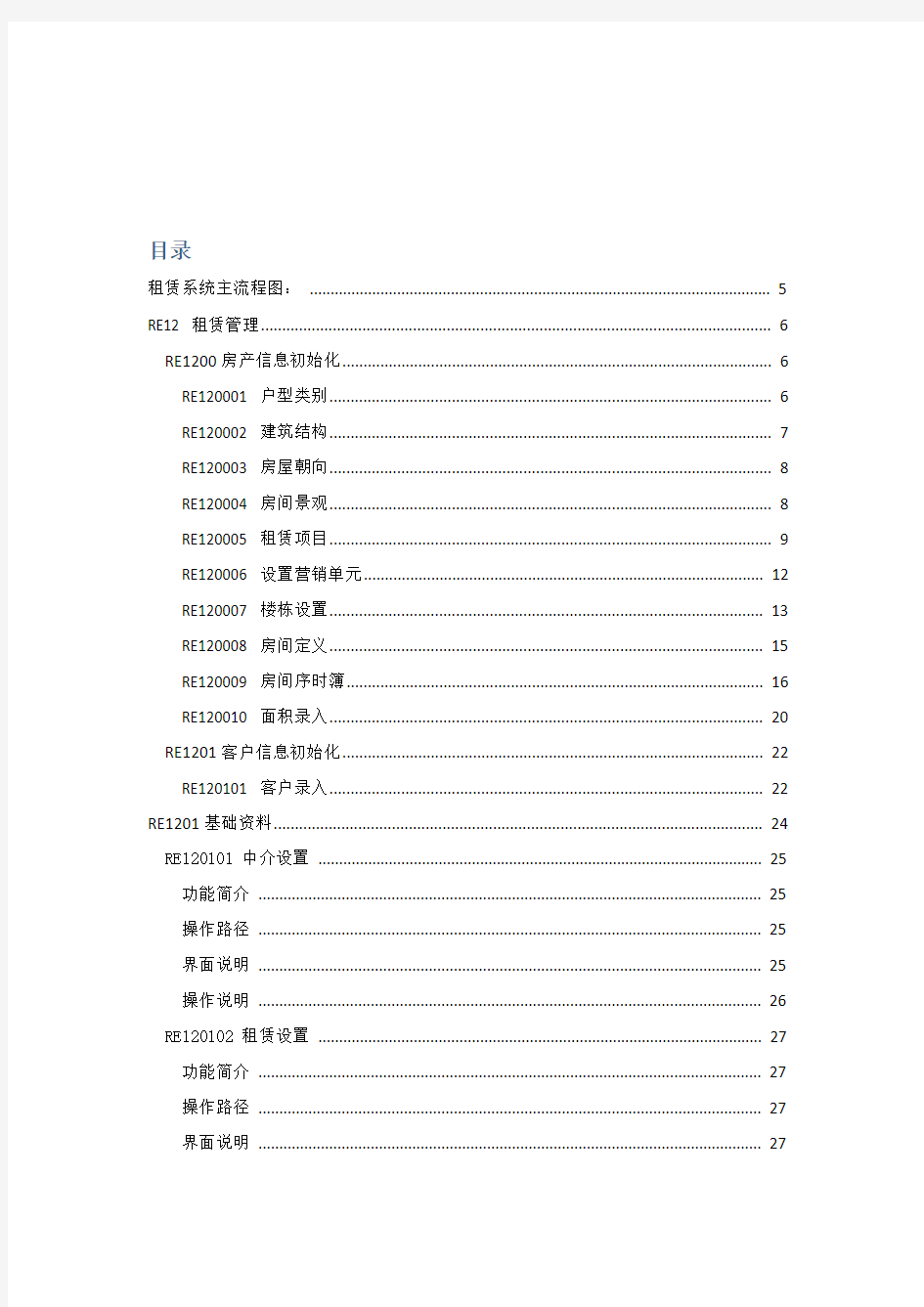
租赁管理系统管理员操作手册
目录
租赁系统主流程图: (5)
RE12 租赁管理 (6)
RE1200房产信息初始化 (6)
RE120001 户型类别 (6)
RE120002 建筑结构 (7)
RE120003 房屋朝向 (8)
RE120004 房间景观 (8)
RE120005 租赁项目 (9)
RE120006 设置营销单元 (12)
RE120007 楼栋设置 (13)
RE120008 房间定义 (15)
RE120009 房间序时簿 (16)
RE120010 面积录入 (20)
RE1201客户信息初始化 (22)
RE120101 客户录入 (22)
RE1201基础资料 (24)
RE120101 中介设置 (25)
功能简介 (25)
操作路径 (25)
界面说明 (25)
操作说明 (26)
RE120102 租赁设置 (27)
功能简介 (27)
操作路径 (27)
界面说明 (27)
功能简介 (30)
操作路径 (30)
界面说明 (30)
操作说明 (31)
RE120104 违约金计算方案设置 (32)
功能简介 (32)
操作路径 (32)
操作说明 (32)
RE120105 月天数设置 (33)
功能简介 (33)
操作路径 (33)
界面说明 (33)
操作说明 (34)
RE1202租金管理 (35)
RE120201 房间租金表 (35)
功能简介 (35)
操作路径 (35)
界面说明 (35)
RE120202 房间定租表 (36)
功能简介 (36)
操作路径 (37)
操作说明 (37)
RE120203 房间调租表 (39)
功能简介 (39)
操作路径 (39)
操作说明 (40)
RE1203认租管理 (41)
RE120303 放租管理 (41)
功能简介 (41)
操作说明 (42)
租赁系统主流程图:
RE12 租赁管理
RE1200房产信息初始化
房产信息初始化概述
房产信息在租赁信息管理中起着非常重要的作用,有效实施房产信息初始化决定着对于租赁的基础业务与日常业务的正常使用,通过基础资料—》房源管理提供了一系列有效方法用于维护和传递系统完成房地产租赁业务所需的信息。
通过有效的房产信息初始化,可房产的基础信息户型类别,建筑结构,房产朝向,基础状态信息进行维护,以及设定对应的租赁项目信息,维护租赁项目的楼栋,面积等业务要求所必须的基本资料。你可以通过房产基础信息设置。
●创建基础的户型类别。
●建筑物的结构,房产朝向,房产景观。
●项目的基础数据信息。
●设定对应的营销单元。
●针对与项目的楼栋设置。
●单元的面积登记与调整。
RE120001 户型类别
系统路径:在金蝶EAS主界面,选择〖租赁管理〗→〖房源管理〗→〖户型类别〗,弹出“户型类别”界面,此时点“新增”弹出“户型类别编辑”新增界面。如下图所示:
主要参数属性说明:
数据项说明
类型编码户型类别的编码。
类型名称户型类别的名称。
描述对户型类别的说明事项。
集团虚体下统一设置。
RE120002 建筑结构
系统路径:在金蝶EAS主界面,选择〖租赁管理〗→〖房源管理〗→〖建筑结构〗,弹出“建筑结构”界面,此时点“新增”弹出“建筑结构”新增界面。如下图所示:
主要参数属性说明:
数据项说明
编码建筑结构的编码。
名称建筑结构的名称。
简称建筑结构的简称。
描述对建筑结构的说明事项。
集团虚体下统一设置。
RE120003 房屋朝向
系统路径:在金蝶EAS主界面,选择〖租赁管理〗→〖房源管理〗→〖房间朝向〗,弹出“朝向”界面,此时点“新增”弹出“朝向”新增界面。如下图所示:
主要参数属性说明:
数据项说明
编码朝向的编码。
名称朝向的名称,如“南北”“东”“东西”等
简称朝向的简称。
备注对朝向的说明事项。
集团虚体下统一设置。
RE120004 房间景观
系统路径:在金蝶EAS主界面,选择〖租赁管理〗→〖房源管理〗→〖房间景观〗,弹出“景观”界面,此时点“新增”弹出“景观”新增界面。如下图所示:
主要参数属性说明:
数据项说明
编码房间景观的编码。
名称房间景观的名称。
简称房间景观的简称。
备注对房间景观的说明事项。
集团虚体下统一设置。
RE120005 租赁项目
系统路径:切换到销售实体组织在金蝶EAS的主界面,选择〖租赁管理〗→〖房源管理〗→双击〖租售项目〗进入“租售项目序时簿”界面,点击【】“新增”,弹出“租售项目编辑界面”。如下图:
主要参数属性说明:
数据项说明
项目编码在系统中项目的唯一编码
项目名称项目的名称,这里是租售项目的名称,可以和工程项目名称相同。
项目来源项目性质
工程项目F7选择来自〖房地产〗→〖基础资料〗→〖项目基础资料设置〗→〖工程项目〗里面的项目列表,建立租售项目和工程项目的对应关系,可以不设置。
建筑性质建筑性质属于必填项目
土地许可证土地许可证号码
预售许可证预售许可证号码
填写完成项目的基本资料后,单击“分区”页签,切换到如下界面:
主要参数属性说明:
数据项说明
分区编码分区的编码。
分区名称可以是“南区”“北区”,也可以是“一期”“二期”“三期”等。
没有分区可不用设置。
单击“共享组织”页签,切换到如下界面:
当一个项目由多个公司负责时,如A公司负责租赁、B公司负责物业,则只需要在A公司建立项目,再共享给B,这样就避免二个公司都建了相同的项目。如果只有一个公司负责则不需要设置。
单击【】,保存信息,就完成一个租售项目的设定。
RE120006 设置营销单元
系统路径:切换到销售实体组织在金蝶EAS主界面,选择〖租赁管理〗→〖营销公共资料〗→〖营销单元〗,弹出“营销单元时序簿”界面,此时点“新增”弹出“营销单元编辑界面”新增界面。(注:营销单元新增或修改需在经济实体组织下操作。)如下图所示:
营销单位主要是用来授权,让员工能看到该项目的信息,和操作该项目的数据,没有设置这个信息,就无法查看到该项目以及该项目相关的系统。
营销管控:
领导要能看到该公司下所有项目的数据,可直接在营销管控中将该领导增加进来,这样领导就能看到该组织下所有项目的信息。
主要参数属性说明:
数据项说明
编码营销单元的编码
名称设置营销单元所属单位名称
职能选择设置营销单元具备的职能,如“销售”、“租赁”、“物业”
项目信息“增加、删减”操作项目,设置项目身份
负责人信息“增加、删减”负责人信息,设置相关人员工作权限
成员列表“增加、删减”成员信息,设置相关人员工作权限
RE120007 楼栋设置
系统路径:切换到销售实体组织在金蝶EAS的主界面,选择〖租赁管理〗→〖房源管理〗→双击〖楼栋设置〗进入“楼栋序时簿”界面,点【】“新增”,弹出“楼栋序时簿”界面。如下图:
主要参数属性说明:
数据项说明
项目编码楼栋所属项目的编码,从项目资料中取值,不能编辑
项目名称楼栋所属项目的编码,从项目资料中取值,不能编辑
所属分区F7选择,从项目的分区信息中取值。
层数楼栋的最高层数,应正确填写,后续房间定义时,单元数不能超过这个数
目。
入住日期预计或实际本栋楼的入住日期。
竣工日期预计或实际本栋楼的竣工日期。
施工单位填入施工单位名称
建筑性质F7选择,建筑性质是分级设置的,此处可选的是项目建筑性质所属的子类
建筑性质。
编号方式本项影响后续房间编号,车库一般使用“号码”选项,实际中没有使用单
元,可以选择“楼层+号码”选项,则18楼3号房编码为18C或者1803;实际中
有单元,可以选择“单元+楼层+号码”选项,则可以把3单元18楼3号房的
编码为3-1803。
建筑结构F7选择,选项在〖房地产〗→〖基础资料〗→〖房源管理〗→〖建筑结构〗
中定义
户型资料户型类别是基础资料,此处的户型名称在房间资料中使用。
填写完成楼栋的基本资料后,单击【】,保存信息,可以在房间定义序时簿中看到楼栋树中的“1栋”,如下图:
如果房间比较规则,则可以通过房间定义批量生成房间,如果不规则则通过房间导入,导入房间信息。
点生成房间,填入基本信息,可以批量生成房间。
系统路径:切换到销售实体组织在金蝶EAS的主界面,选择〖租赁管理〗→〖房源管理〗→双击〖房间序时簿〗进入“房间序簿”界面,如下图所示:
提供了二种展示界面,一种是列表,另一种是平面图展示。
房间绑定:有些房间作为附属房产出租或出售时需要对房间进行绑定,点击添加绑定将附属房间绑定到该房间。
房间拆分:可将一个房间拆分成二个或多个小房间。直接选中该房间点房间拆分。只有初始或者待租状态的房间可以拆,已经卖掉或者租出去的房间不能拆分。
录入拆分个数和拆分房间序号。
房间合并:选中需要合并的二个或多个房间,点击合并,
点确认即可。
序号调整:点击序号调整,重新录入新序号,保存即可。
修改房间信息:可修改房间的一些基本信息,红色框内的部分可以修改。
修改面积:计租面积在房间导入的时候没有设置,需要在这里进行批量引入或单个录入,可直接引入。
RE120010 面积录入
系统路径:切换到销售实体组织在金蝶EAS的主界面,选择〖租赁管理〗→〖房源管理〗→双击〖房间面积录入〗进入“面积录入”界面,如下图所示:
房间面积修改:
在〖面积录入〗界面点击需要修改的“建筑面积”“套内面积”“建筑实测”“套内实测”,可以直接对面积信息做更改,点击房间编号、户型等表头信息可以按照对应的信息排序,方便面积的录入,如下图:
租赁管理(周转材料、机械设备)操作流程: 租赁业务管理流程分五步完成: 租赁合同→过程管理→资金结算→请款挂账→支付 (一)租赁合同: 1、合同存档:【财务管理】——【合同管理】——【合同文件】(如图1-1-1所示) (图1-1-1) 选择项目名称——选择合同类别——(单击)新增(如图1-1-2所示) (图1-1-2) 弹出指定界面:
(图1-1-3) 选择往来单位——确定(如图1-1-3所示) 弹出单据界面: (图1-1-4) 完善主表中的基本信息——完善明细菜单中签约方信息、合同条款摘要、费用明细、合同文件及合同附件(此处可以上传附件)各自对应的信息(主表上面带“*”的项为必填项,其它为选填项。)——保存(如图1-1-4所示) 如有需要,可以设置密码(如图1-1-4中标注③所示)。 2、建立租赁物资字典:【系统管理】——【系统资源】——【租赁物资字典】(如图1-2-1所示)
(图1-2-1)选择材料类别——新增材料(如图1-2-2所示) (图1-2-2)弹出指定单据中的基本信息(以钢管为例作描述):
(图1-2-3) 完善基本信息(材料编码、材料名称、规格型号、单位、换算系数、换算单位及成本科目)——保存(如图1-2-3所示) 特别提醒:一定将成本科目挂上,以方便以后使用。 对于计费材料需要建立费用明细:单击要建立费用明细的材料——费用明细(如图1-2-4所示) (图1-2-4) 弹出单据界面:
(图1-2-5) (1)选择新增费用(如图1-2-5中标注①)——完善界面中内容——保存 注:A、只有选择图标③所示的“是否显示”,在新增单据时,选择“费用明细”——“选取费用”时才显示出此费用来,如图1-2-6所示。 (图1-2-6) B、在定义费用时选择“是否自动提量”,新增单据时,费用明细中的数量将会自动提取指定的数量来源。 (2)选择生成系统费用(如图1-2-5中标注②)便可以自动生成系统中定义的费用(如钢管包括租金、上下车(进出场)费和赔偿费)。 3、租赁合同价格定义:【财务管理】——【价格管理】——【租赁合同价格定义】(如图1-3-1所示)
目录 一、启动MIM程序 1.1启动MIM程序 双击桌面上的MIM图标,进入登录界面。 1.2 系统管理员登录界面 输入工号、密码、选择站点,点击登录按钮。 默认账号:0000,密码88588 1.3 系统管理员主界面 进入系统管理面使用的主程序画面。 二、部门人员模块设置权限 2.1 部门人员界面 点击【部门人员】按钮进入部门人员界面 2.2界面说明 区域说明 A 科室、部门一览医院所有科室、部门都在改区域表示 B 查询条件这里可以根据信息查询人员信息 C 人员一览显示医院所有人员信息 D 功能键使用站点、部门、人员新增、修改、删除功能的使用 2.3 机能说明 2.3.1站点新增、修改、删除 需要新增站点时,点击【新增】按钮或快捷键F1 弹出画面中小窗口,点击【确定】或快捷键F8 进入新增界面,编辑站点名称、地址(不是必填),患者登陆时的默认地址设定 点击【确定】或快捷键F8,站点新建成功 说明:站点只能停用,无法删除,如该站点不再使用时,点击【修改】或快捷键F2进入修改画面,将【停用标识】打上勾,即可停用,停用后站点颜色标记为灰色 2.3.2科室新增、修改、删除 需要新增科室时,点击【新增】按钮或快捷键F1 弹出画面中小窗口,选择科室所属站点,点击【确定】或快捷键F8 进入新增界面,编辑科室编号、名称,编码设定,选择科室的属性,如是门诊科室,可以挂号到该科室看诊,需勾上【诊疗科室】 点击【确定】或F8保存科室信息 如需修改科室信息,点击【修改】按钮或快捷键F2 如需删除科室信息,点击【删除】按钮或快捷键F4 说明:如科室中有人员,该科室无法删除,只能停用
2.3.3库房新增、修改、删除 需要新增库房时,点击【新增】按钮或快捷键F1 弹出画面中小窗口,选择库房所属站点,点击【确定】或快捷键F8 进入新增界面,编辑库房名称,选择库房属性 选择完成后,点击【确定】或快捷键F8保存库房信息 说明:新增药库时,只需填写药库名称,选择性质为药库;新增门诊药房时,需要选择性质为【药房】,区分为【门诊药房】,如是西药房需要选择适用処方为【西药処方】,适用科室选择【全部】或勾选特定的科室 如需修改库房信息,点击【修改】按钮或快捷键F2 如需删除库房信息,点击【删除】按钮或快捷键F4 说明:如科室中有人员,该科室无法删除,只能停用 2.3.4人员新增、修改、删除 需要新增人员时点击【人员新增】或快捷键F5,进入人员新增界面 编辑人员工号、姓名等基本信息 如是门诊医生,需将【诊疗医师】勾选上,选择医生对应的职称 右侧【可登录】勾选上,该人员才能够登录系统 如需修改人员信息,点击【人员修改】按钮或快捷键F6 如需删除人员信息,点击【人员删除】按钮或快捷键F8 如需导出人员可点击【导出】或快捷键F11,可将人员信息导出到EXCEL 2.3.5科室、库房、人员权限分配 (1)科室权限 如果在科室新增时,未分配任何权限,则需要点击【修改】,进入修改界面,为科室分配具体的权限。 如内科1,该科室需要具有医生的权限,则需要选择内科1点击【修改】或F2,进入修改界面,点击“权限角色”右侧的【设定】按钮,进入权限角色选择画面 说明:如果是选择医生权限,则鼠标双击左侧权限角色中的【医生】或点击图标选择权限。如需删除该 权限,则鼠标双击右侧权限角色中的【医生】或点击图标 点击【确定】或快捷键F8保存信息 (2)人员权限 如果内科1中需要加入人员,则点击“科室人员”右侧的按钮,进入人员选择界面 在文本框中输入需要选择的人员姓名或工号信息,能够快速检索到该人员,鼠标双击或选择图标,即可选中该人员;如需删除该科室中的人员权限,则双击已选择的人员或点击图标。 说明:科室人员可以多选,即选择1个人员后,接着选择该科室中的其他人员。选择完成后,点击【确定】或快捷键F8保存所选择的人员信息 科室人员选择可以是该医院下所有站点中的人员,即人员可以登陆多个站点 人员选择和科室权限角色选择完成后,点击【确定】或F8保存 (3)库房人员权限
易飞服饰/鞋业/精品分销管理系统培训手册 系统维护子系统培训手册 课程大纲:
1.前言 2.系统维护管理之系统架构 3.基本信息创建及信息字段说明 4.测验及问卷 壹、前言 (2) 一、课程大纲 (3) 二、系统目的 (4) 三、系统特色 (5) 贰、系统架构 (6)
一、系统主流程 (6) 二、统功能图 (7) 叁、基本信息管理 (8) 一、录入程序编号 (8) 二、录入组信息 (9) 三、录入用户编号 (11) 四、录入用户权限 (13) 五、录入多公司信息 (16) 六、录入子系统信息 (17) 七、录入数据表 (18) 肆、报表管理 (20) 一、组信息清单 (20) 二、用户清单 (22) 三、用户权限明细表 (24) 伍、派班中心基本操作说明 (26) 壹、前言 一、课程大纲 二、系统目的
三、系统特色 一、课程大纲 一、前言 二、系统架构 三、基本信息管理 四、报表管理
五、派班中心基本操作说明 二、系统目的 在整合作业管理系统中,常有关于信息维护与保密性的问题。 有关于信息的保密性,本系统拥有完整且严谨的防护措施,以保障正常使用者信息不被删除或窜改,如进入系统的密码检查,使用任何执行作业的权力检核、对于其他信息拥有者的信息权限设置等,对于多使用者的环境是非常重要的,有了这些安全的控管与检核,组织内各部门间才能达到分工分权,充分配合且互相信赖,整个系统的效益才可有效的提升。 另此系统也提供系统列表、程式列表、文件结构、使用者管理等信息的创建与查询,使管理维护者更了解整个系统的结构与可用的作业。
三、系统特色 ?提供此整合系统所有子系统信息、程式信息、文件结构信息创建与维护作业。 ?提供使用者信息创建与密码维护作业,进入系统时检核使用者代号与密码,进入 后使用者可修改自己的密码,以防止其他使用者的冒用。 ?使用者所属的群组信息可创建与修改,并可对其群组作阶层式的设置。 ?执行任何一种作业时检核该使用者对于该作业的执行、输入、查询、修改、删除、 确认(取消)、打印...等权限。对于其他信息拥有者可以设置该信息的查询、修改、删除、确认(取消)...等权限。 ?提供系统内交易信息的异动追踪,便于异动过程可以被明确记录下来,做为异常 的管理。 ?提供信息文件重新索引,以排除因其他因素造成索引文件的不正确性。
房屋租赁管理系统简介 Prepared on 24 November 2020
房屋物业租赁收费管理系统使用手册 版本:【基本介绍】 房屋物业租赁收费管理系统是一款集房屋租赁合同管理和各种物业收费管理于一身的综合性专业管理软件。系统包含房屋租赁合同管理、租金管理、押金管理、统计报表、系统管理、房屋管理、业主信息、客户管理、租金提醒、合同提示等功能于一体的房屋租赁管理单位日常工作解决方案,实现了出租、收款、统计、提醒等功能的完美结合。 【软件特点】 目前国内最先进房屋租赁管理系统,本软件在保持功能强大的基础上,最大限度作到软件操作简单、直观、方便、图形化导航的操作让人很容易接受和操作,功能强大;合同租金到期系统自动提示。 智能化:软件智能的对合同到期、租金到期、欠费的客户进行报警提示; 自动化:对于物业的收费进行智能自动的进行计算得到应该进行的收费内容和数量等。 图形化:软件采用图形导航设计,让用户操作一目了然。 简便化:软件的操作可以让没有电脑基础的用户也可以很快掌握使用。 灵活化:用户自己可以设置任意的收费项目,可以设置不同的收费标准和项目。 安全化:软件提供严格的权限设置,不同人具有不同的权限。 人性化:图形化的操作智能的帮助提示,方便的操作,强大的技术支持。 优质化:本产品提供优质的服务、永远免费升级服务。
使用本系统可以给您带来的好处如下: 1、工作效率可提高50%,有效的降低工作量,工作时间,让你用更少的时间完成以前需要很多时间才能完成的事情; 2、降低学习成本,任何人员都可以很容易的掌握本软件,操作直观方便。 3、智能计算客户的收费项目,完全解放你的计算。 4、灵活的各种查询统计,方便你查询您想得到的数据报表。 5、自动进行报警提示合同到期、租金到期,完全不用担心有漏收款的情况。 6、提供严格的权限设置,不同人具有不同的权限,杜绝一切财务漏洞 【软件功能】 1、出租房档案管理管理。 2、日常收费项目自定设置(如:收水、电、卫生费等)的统一管理。 3、出租合同档案的登记、中止、提醒管理。 4、实现租金收款管理及租金到期提醒管理。 5、实现押金收款管理。 6、实现欠费客户催款单的批量打印功能 7、实现多种形式的查询与统计汇报报表打印功能。 9、实现按客户统计的月度费用报表查询统计。 10……. 本软件界面如下: 一、基础信息管理
网络管理员培训资料应用技术学院实训部
内容介绍 本书根据我国职业教育的现状和我院的具体情况,重点介绍了网络组网与网络管理的软件解决方案。参照全国计算机与软件专业技术资格(水平)考试《网络管理员考试大纲》与《网络工程师考试大纲》,结合我院培养理论夯实、技术过硬的办学宗旨将本书分为五大部分:计算机网络基础、小型局域网组建、计算机网络系统、网络服务以及防火墙技术等内容;以Windows、Linux操作系统为载体,内容覆盖网络基础知识、网络设备、综合布线、实用组网技术以及防火墙技术等。本书为迎合应用技术教育的发展,侧重实用性和应用性,很多章节都可以作为实验实训内容。 本资料可作为我院计算机科学与技术、电子商务等本专科专业网络工程师、网络管理员技能培训教材和教学参考,其中标有*号章节作为选学内容,读者根据自身情况有选择性的阅读。
前言 作为网络管理员与网络工程师,首先必须要知道网络到底是什么其实网络就是一个系统,是一个利用通讯设备和线路将地理位置不同的、功能独立的多个计算机系统互连起来,以功能完善的网络软件(即网络通信协议、信息交换方式及网络操作系统等)实现网络中资源共享和信息传递的系统。网络的功能最主要的表现在两个方面:一个是实现硬件资源和软件资源的共享;二就是能够让用户通过这个网络进行信息交换。而网管(网络管理员)对这个部分需要做的就是提供更多、更好的服务给用户,让用户能够通过网络提高工作效率! 作为网管,建议先学习下面列出的这些知识:网络的拓扑结构;各种协议的网络的基本配置方法,如说TCP/IP、AppleTALK等协议的网络;熟悉常见的各种网络产品,比如服务器、工作站(包括终端)、交换机、防火墙等等,以及掌握安装、调试方法。总的来说网管的工作内容有三个方面:网络建设、网络服务和网络维护。 本书基于以上内容分五部分讨论了网络建设、网络服务和网络维护方面的内容。网络建设包括网络基础知识、设备介绍、网络设计和综合布线等内容;网络服务包括FTP、Email、DNS、DHCP、NAT、代理等,就Windows、Linux系统做了介绍;网络维护包括系统安装、运行和维护以及网络安全技术(重点介绍Linux下iptables技术)等。其中部分章节用*号标明,读者可根据自身情况有选择的学习。 本资料力求在讲清原理的基础上,侧重实用性和可操作性,以期读者掌握
企业租赁服务管理系统产品说明文档 目录 企业租赁服务管理系统产品说明文档 (1) 产品简介 (2) 企业租赁服务管理系统产品概述 (2) 简介 (2) 相关概念 (2) 相关服务 (2) 使用CLSS (3) 功能和优势 (3) 公有云SaaS服务 (3) 数据集中分析 (3) 品牌特色支持 (3) 金融服务对接 (4) 金融级安全 (4) 外部系统对接 (4) 相关技术介绍 (4) 快速入门 (5) 基础功能 (5) 工作台 (5) 房源管理 (5) 租务全流程 (7) 后台运营端其他功能 (8) 特色功能 (10) 金融产品 (14)
产品简介 企业租赁服务管理系统产品概述 简介 企业租赁服务管理系统(CLSS)是为租赁企业提供的租赁运营支持的SaaS系统,仅面向有租赁运营执照的企业法人,不针对个人群体。本系统提供以下渠道:微信公众号、APP、企业管理网站、企业微信号。其中,微信公众号和APP均为租客使用渠道,租客可完成在线找房、在线签约、在线支付、在线保修等业务流程;企业管理网站和企业微信号为企业专用渠道,企业可发布房源、完成租赁日常运营流程等。 相关概念 了解CLSS时,通常会涉及到以下概念: ?企业租赁:用于房屋租赁券并在市场上运营租赁业务的企业法人。 ?集中式公寓:整栋出租的品牌公寓。 ?分散式公寓:房源发布比较分散,但依然以企业租赁品牌的形式运营。 ?住房链:基于区块链技术实现房源状态同步。 ?按居贷:平台与建行合同推出的租金贷款服务,可以基于客户在银行的授信额度申请贷款支付租金。 ?信用卡账单分期:满足租金分期条件的商户可申请在建行开通 相关服务 ?在线找房,租客可按照片区、距离、地铁等条件查找中意的房源。 ?在线签约,租客可直接发起主动签约,并且在线通过扫脸认证完成客户认证和签字。 ?在线支付,目前系统支持微信支付、聚合支付、贷款支付、信用卡账单分期和公积金抵扣租金支付。 ?房源管理,企业可使用此模块发布房源信息。 ?合同管理,企业可使用此模块进行合同管理,包括合同审核、合同查看编辑维护等。 ?租务管理,企业可使用此模块维护签约参数、办理入住、智能设备操作日常租赁操作。 ?客户管理,企业可使用此模块进行用户信息管理和维护。 ?系统管理,企业可使用此模块配置业务参数。
单位会计核算系统系统管理员操作手册
说明:系统管理员操作部分为系统管理菜单,包括组织机构、权限设置、基础数据、系统设置、日志管理、账套备份、电子附件几个菜单,其中组织机构、权限设置、基础数据、系统设置为日常经常用到的几个菜单,需理解并能正确操作,才能帮助用户解决进行日常业务之前的基础信息维护问题。其中: 组织机构:部门或单位基本信息,需要根据各地区实际情况进行维护。权限设置:用户、角色等权限设置,为用户授权对应的账套后,用户才能在所授权账套进行业务工作,并且只能在此账套进行业务工作。 基础数据:包括基础信息、会计科目等基础数据,基础信息为组织级基础信息,基础信息的变动将对此地区平台所对应的基础信息产生影响。系统设置:系统中、模参数设置版下发、系统注册、旧系统数据导入为日常经常用到的菜单,参数设置中修改参数将对用户业务操作产生影响,模版下发允许管理员对各账套报表模版等进行下发。 日志管理:用户日常业务中的操作查询。 账套备份:对账套进行备份与恢复。 注意:系统管理部分为系统管理员操作部分,其她人或者不理解的情况下不允许对系统管理菜单进行操作,系统管理部分信息的变动将直接影响用户基础业务操作。
第一部分系统管理平台操作 登录进入系统主界面,如图1-1所示: 图1-1 系统主界面 1组织机构 1、1组织机构维护 登录系统,选择【组织机构】|【组织机构维护】菜单,进入组织机构维护界面,如下图1-2所示: 图1-2组织机构维护 1、1、1增加组织机构 在组织机构维护主界面(图1-2),点击【增加】|【增加下级】按钮,进入增加组织机构界面,如图1-3所示:
目录 1.服务端管理2? 1.1电子仓库设置2? 1.2日志管理........................................................................................................................ 3 1.3数据库备份与还原4? 2.人员权限管理 (5) 2.1用户管理 (5) 2.2角色管理5? 2.3权限管理 (6) 2.4任命人员角色................................................................................................................... 7 2.5人员产品相关................................................................................................................... 8
1.服务端管理 CAXA图文档是服务端的主要提供电子仓库设置,日志管理和数据库备份的功能。1.1电子仓库设置 电子仓库是服务端专门用来存放由客户端上传到服务器的各种文档。电子仓库设置主要是为了让用户根据自己服务端所在设备的情况选择一个实际的物理地址来存放文档。在服务端的主界面下,如图1所示. 图1电子仓库设置 用户单击设置菜单栏,然后在弹出的菜单项中选择电子仓库设置,就可进入下面图2所示的电子仓库设置窗口。用户可以根据自己的情况在路径后的文本框中输入检入库的实际磁盘路径,比如我们输入d:\vault\checkedin,并且这个目录是实际存在的,单击下面的确定按钮,服务端就会自动把该路径保存到数据库之中。单击标签页的发布库或者归档库,用同样的方法可以设置文档的发布库和归档库。 图2 电子仓库路径设置
系统管理员与初始化操作手册 作为销遥行TM BS软件的系统管理员,在软件安装完成之后,需要做软件的初始化设置与销售流程管理的基本工作。销遥行TM BS系统支持多用户同时在线使用,故作为软件的管理员,首先需要建立公司的组织结构、划分职位权限、建立员工信息、并分别给员工建立帐号信息并指定帐号权限等基本工作。此外,销遥行TM系 统提供了“数据字典”“系统参数设置”等模块,方便用户建立统一的操作规范,从而帮助企业建立起统一的 销售管理流程。 初始化操作流程图如下:
这两部分操作均集中在帐号管理和系统设置这两个模块当中。作为销售管理软件的系统管理员,在实际设置当中,除了进行系统的数据的维护和帐号的管理工作外,还需要了解企业对销售过程的管理方式,从而使管理软件成为一个方便企业销售管理的工具。 管理员在实际操作设置过程当中,按照以上流程图中各功能模块的关系,利用软件建立起企业相应的机构机制,从而实现相关的执行与业务逻辑关系。 帐号管理:在这个功能模块当中设立了企业的组织结构、职位权限、员工和帐号四 个子模块。这些模块的操作之间是相互依存的关系。管理员只有在先定义好公司组 织结构的基础上才能做职位权限的调整、员工信息的编辑等操作。销遥行TM BS系 统本身设立了两种浏览关系:第一、组织结构从上到下的浏览关系;第二、职位权 限从高到低的浏览关系。因此在帐号管理中设立了合适的帐号后,企业的每个员工 就有了工作的目标。总经理就可以达到整体管理的效果。 系统设置:在这个功能模块当中设立了数据字典、自定义字段、参数设置、销售漏 斗和仓库安全设置。在这个模块中,可以对软件中出现的众多字段作新增、编辑和 修改。可以定义销售过程管理中涉及到的漏斗设置。可以对进销存的仓库做安全的 设置等。设置好的信息将在相对应的模块中得到实际运用。
租赁软件使用说明 本软件主要针对建筑机具租赁行业进行物资管理及租金结算等业务。主要可分为业务处理、账簿报表、基础信息和系统管理四个模块。下面主要针对日常业务常用的操作进行讲解,对于不经常使用的功能不做详细说明,欲详细了解可阅读使用手册。 日常操作: 本软件一般要求按月处理租赁业务,每月需要做的工作主要有: 1、合同录入,本月有新签约客户时须录入合同。 2、凭单录入,有收、发货及转租货物发生时须录入相应的单据。 3、登记账簿,单据录入完毕须登记账簿,记账后方可查询在外资产等资产账簿。 4、月末结转,即月底结算租费,月末结转后方可查询、打印租费等相应费用帐,否则租费不完整。 5、生成报表,生成本月相关报表。(新版软件不需单独执行) 6、月初始化,结转下月继续相关业务。 下面对相关模块进行详细说明
一、业务处理 业务处理模块下面有合同管理、凭单录入、登记账簿、临时结账、月末结转、生成报表、月初始化、取消记账和合同终结等几个子模块。 1、合同管理 合同管理是主要进行合同录入和查询。合同录入分为租赁合同录入和调拨合同录入,租赁合同必须录入的内容有:签约日期、合同编号、合同单位、开始时间、结束时间、业务人员,选中租赁物资(在物资后面框中打钩),修改租赁价格,然后保存、备案,合同即可生效。其他如工程地址等内容可选择填写。其中开始时间要早于第一笔发货日期,结束时间尽量后延,否则虽不影响租金的结算,但可能影响有些账簿。调拨合同录入前必须先建立调拨单位。调拨单位的建立将在后面说明。租赁合同生效意味着一个新客户的建立,下一步必然要进行收发货的操作,那就是后面要讲的凭单录入。
合同租赁价格录入时有选中同类物资、修改同类物资价格、自动乘系数等三个选项,可根据需要在后面打钩。选中同类物资指的是选中一种物资时同类的物资也同时选中,如选中6米钢管则其他钢管也同时选中;修改同类物资价格和自动乘系数要配合使用,如同时打钩时,如在二级物资钢管上输入0.012,则所有的钢管都将按自己的系数乘0.012生成租价,(该功能只在新版软件有), 如果只选择修改同类物资价格则所有的钢管租价修改为
八师石河子市 电子商务公共服务平台 系统管理员操作手册 新疆维吾尔自治区电信有限公司系统集成分公司北京英迪华科技有限公司
文档基本信息:
目录 1.系统管理员操作方法 (4) 1.1.添加 (4) 1.2.删除 (5) 1.3.锁定 (9) 1.4.平台超级用户及口令 (10)
1.系统管理员操作方法 1.1. 添加 您可以授与网站的使用允许和管理权利给网站会员{帐户}。会员使用等级和权限是一项非常重要的安全功能。因为您可以以它来规划和限制会员的网站使用和管理权。管理权委托网站管理权利给会员例如编辑活动网页或使用会员名录。网页使用允许是一项规则以{设定}会员可以使用哪一个网页和怎样使用。 ●The existing member roles for the web site are displayed in Roles selection box. ●The existing permissions for all roles are displayed in Permissions selection box. 分配使用权限给使用等级步骤: ?从使用等级选单中选择一个会员使用等级。 ?在使用权限选单中,按住 CTRL 键不动并且使用鼠标的左键点选新增的使用权限。您可以选择多项的使用权限。注:如果发生错误,点选 重设,可使这些使用权限恢复至预设设定。 ?当已被点选的使用权限呈现{选择}状态,按储存可储存使用权限。
从使用等级中移除使用权限步骤: ?从使用等级选单中选择一个会员使用等级。 ?在使用权限选单中,已被点选的使用权限呈现{选择}状态。 ?在使用权限选单中,按住 CTRL 键不动并且使用鼠标的左键点选{选择}的使用权限。您可以移除多项的使用权限。注:如果发生错误, 点选重设,可使这些使用权限恢复至预设设定。 ?按储存可储存使用权限。 1.2. 删除 会员资料库提供界面让您可以管理会员资料。您可以储存会员基本资料,联络资料,和会员资讯在会员资料库里。您并可以排序、搜寻、排列和显示会员资料,产生会员资料报告,建立会员电邮清单及广播讯息。会员资料库包含会员基本资料、联络资料、详细资料、会员资讯及内部资料。 ●当搜寻会员时,您可以使用含搜寻过滤及关键字功能的会员搜索引擎。 ●点选基本资料标签显示会员个人基本资料。
系统管理手册用友政务软件有限公司
目录I 言 前 手册阅读指南 本手册主要用于介绍用友GRP-R9i 系列软件的运行环境、安装方法、配置方法、 系统管理工具的使用方法、应用服务程序的使用方法以及操作员权限的分配方法。 它提供给用户安装、配置用友政务GRP-R9i 系统所需的大部分知识。 用友GRP-R9i 系列软件根据后台数据库不同分为SQLServer 和Oracle 两种版本。 这两种版本的绝大部分功能是完全相同的,在个别地方有所差异。本手册是两个 版本的管理员手册。对于两个版本的差异将在手册中进行特别说明,若没有进行 特别说明则表示两个版本的功能相同,请用户在使用中予以注意。 为了便于用户阅读,本手册分为四个部分为您进行详细讲解。 ?第一部分系统管理工具 详细向您介绍系统管理工具的使用方法。 阅读方法 本手册的读者为系统管理员或负责系统安装与维护的人员。使用本手册之前,应 对操作系统、数据库系统、网络技术等计算机相关知识有相关的了解,能够安装 SQL Server(Oracle),能够安装网卡或虚拟网卡。然后就可以跟随本手册,学习 系统的安装及维护的基本知识了。
用友R9I操作手册 手册使用过程中的注意事项 手册中的一些图形界面可能与软件中实际的界面稍有不同,但功能是完全相 同的,请用户在使用中注意; 由于种种原因,手册中的一些说明可能与实际的软件有所不同,此时,以软 件为准,请用户在使用中予以注意。 本手册图形符号约定 “”【】:在本手册中代表系统中的一个按钮; “【XX|XX|XX】:在本手册中代表菜单的路径;” 版权声明 本手册的版权归北京用友政务软件有限公司所有,未经我公司书面许可,任何单位或个人不得以任何形式复制或传播本手册的任何部份。 本手册所述内容如有更改,恕不另行通知。
明源CRM租赁管理系统操作手册 如何使用本手册 本手册共分为两大部分,您可以根据对业务理念的掌握程度和系统实际操作需要,选择对应的章节内容进行查阅和参考。 ●第一部分系统介绍 本部分主要讲述了明源CRM租赁管理系统的业务逻辑和能够实现的主要功能,是理念层知识概要和系统功能概述的部分。通过阅读本部分,操作人员将能够较为清晰地理解明源CRM租赁管理系统的业务原理和功能分布,了解自己在实际中所负责的工作(也就是对应的软件系统操作功能)在本手册中对应的章节,从而方便对系统操作应用的熟练掌握和强化。 ●第二部分实际业务操作 本部分主要结合客户的实际租赁业务流程,讲解在租赁管理系统中处理的具体操作步骤。为了便于操作人员快速掌握操作步骤和处理流程,在该部分中我们重点要理解和掌握,我们的租赁业务是如何通过租赁管理系统来实现和管理的,我们如何进行资料的录入及具体的操作步骤。本部分是要求操作人员必须掌握的内容。 本书使用的符号解释:
小项说明用于在大项下无先后次序的小项说明 提示这个图标提醒您,如果您想把事情做的好些,就要牢记这些信息 警告如果您想避免不必要的损失,就要牢记这些信息 疑难解答常见问题及解决方法 目录 第一部分CRM租赁管理系统介绍 (1) 第1章CRM租赁管理系统与明源ERP (1) 第2章CRM租赁管理系统概述 (3) 第3章CRM租赁管理系统模块介绍 (5) 第二部分CRM租赁管理系统业务操作 (13) 第4章项目准备 (13) 4.1 项目概况 (13)
4.4 费用定义 (41) 4.5 底价管理 (48) 4.6 套打设置 (51) 4.7 业务参数设置 (55) 第5章市场营销 (62) 5.1 经营指标 (62) 5.2 营销方案 (64) 5.3 竞争楼盘 (67) 第6章招商管理 (70) 6.1 代理商管理 (70) 6.2 线索管理 (73) 6.3 租赁机会 (78) 6.4 客户台帐 (87) 6.5 客户关怀 (95) 6.6 跟进记录查询 (101) 第7章交易管理 (103) 7.1 房产查询 (103) 7.2 预租管理 (106) 7.3 合同管理 (127) 7.4 变更日志 (152) 7.5 租赁分析 (154)
系统管理员日常维护操作手册 一、信息部工作日志 年月日星期
一、服务器日常开关机器规定 (一)、开机步骤 1、先开启ups电源,待UPS电源运转正常,加电稳定; 2、开启服务器电源,系统将自动启动UNIX操作系统,密切注意操作 系统启动过程中的系统提示信息,如果有异常的提示必须作好数据库操作启动的日志记录。 3、待服务器操作系统正常启动后,再以sybase用户身份登陆到sybase, 启动sybase数据库,在sybase数据库启动过程中如果有异常的提示,同样要记录启动过程中的日志。 4、服务器的任何异常提示,个人不得以任何形式任意进行服务器的 非授权处理; 5、如果要进行数据库大小的扩充操作则必须以数据库扩充标准及步 骤进行,并记录数据库扩充的系统提示信息,如果有异常情况则必须告诉公司系统集成部。 6、一般服务器至少20天左右要进行一次系统的关机动作。对于专用 服务器则不需要进行此操作。 (二)、系统运行过程中的数据库维护操作 7、一般数据库至少30天要进行一次数据库的dbcc检查。
8、数据库系统每一个月结帐后必须做月末的整理索引操作。 9、每天必须做好数据库的日常备份工作,同时必须进行数据库至少 存放在服务器的2个地方,或者备份到磁带机上,同时保存好备份数据。 (三)、服务器的关机操作步骤 10、先备份数据库数据到备份设备上; 11、关sybase数据库; 12、关UNIX操作系统; 13、关服务器电源; 14、关UPS电源; 二、服务器操作系统启动关闭及备份操作步骤 (一)、服务器数据库系统的启动和日常维护: 1.开机 <按电源开关后,等待了现SCO界面,接着按下Ctrl+Alt+F1>进入unix 系统 Login:Sybase< 回车 > Password:asdf<密码,如有错继续回车,正确时出现> $ <表示启动成功,pwd查看正确路径应为 /u/sybase> $ Run <启动成功> $ isql -Usa < > Password:<无密码,回车> Sybase>
前言系统管理员使用说明
前言前言
目录 目录 第1章系统管理员维护 (2) 1.1 系统管理 (2) 1.2 公告管理 (7) 1.3 模板管理 (9) 1.4 资费管理 (10) 1.5 系统管理员信息 (14)
第1章系统管理员维护 具有系统管理员维护权限的管理员登陆程序入口,程序将进入系统管理员维护页,页面如下: 图1.1系统管理维护页面 系统管理员平台中包含了以下五部分内容:系统管理、公告管理、模板管理、资费管理、系统管理员信息管理我们将依次介绍各个模块的功能及操作方法。 1.1系统管理 1.1.1管理员管理 管理员管理功能:添加及维护省级管理员。 点击页面左侧系统管理下的管理员管理节点,页面右侧出现管理员管理维护列表,列表如下: 图1.1.1管理员管理维护列表
添加 点击添加按钮,弹出添加省级管理员的窗口,窗口如下: 图1.1.1-1省级管理员添加页面 管理员级别:描述添加的理员的级别(无需用户填写) 管理员账号:管理员登陆账号 密码:管理员登陆密码 重复密码:重复输入上述密码 姓名:管理员姓名 电话:管理员联系电话 地址:管理员地址 授权:给省级管理员做相应模块的授权操作 删除、修改 点击删除和修改按钮,分别可以对管理员信息进行删除和修改操作。 停用、恢复 对暂时不用的省级管理员可以使用“停用”操作,点击“恢复”可以恢复该省级管理员。 搜索 支持对管理员账号的搜索功能(支持模糊搜索)。 1.1.2权限管理 权限管理功能:修改省级管理员维护权限。
点击页面左侧系统管理下的权限管理节点,页面右侧出现省级管理员权限维护列表,列表如下: 图1.1.2权限维护列表 点击跳转到给权限分配的页面上(页面如下),选择相应的管理员结束,点击“保存”即省级管理员该权限授权结束,权限分配页面如下: 图1.1.2-1省级管理员授权页面 1.1.3行业分类管理 行业分类管理功能:系统管理员创建行业分类信息。
系统管理员培训手册 作为一个系统管理员,必须要了解一些数据库的基本知识,对于数据库的安装,配置,性能调整,和数据的备份和恢复都要熟悉,以便在发生异常情况时的能够在最短的时间修复系统,将损失减少到最小。 第一章Oracle数据库的安装 数据库安装 启动安装程序 1.1单击安装包中的文件,启动安装程序 1.2单击【下一步】 1.3.在目标文件中修改您所要安装的路径,建议安装盘符的空间在20G左右,且不是系统文件所在的盘符 单击【下一步】,系统开始加载产品信息 显示【安装产品】对话框 安装数据库服务器 2.1选择Oracle8i Enterprise Edition 击【下一步】 2.3选择【典型】
2.4单击【下一步】,该对话框右上角产生加载信息进度条 2.5加载产品信息完毕后,弹出数据库标识对话框 2.6在【全局数据库名】中键入数据库名,数据库名一般以oracle的简写ora开头,后标以序号 ,如本例ora0,输入数据库名称后,会产生数据库ID,一般和数据库名称相同,要记住该ID,和数据库名,这是数据库标识 2.7单击【下一步】,继续加载信息,加载信息完毕后,显示摘要对话框, 2.8单击【安装】 2.9安装完成后显示【配置工具】 2.10自动开始【创建数据库】 2.11数据库创建完毕后,显示成功信息,记住这些信息 2.12安装结束 2.13完成后,启动ORACLEHTTP服务时可能会出现问题: 这是ORACLE和WINXP不兼容的问题,不过这不影响性能和正常使用,关闭ORACLEHTTP服务 2.14【开始】-》【设置】-》【控制面板】-》【管理工具】-》【服务】-》停止
系统管理员日常维护操作手册一、日常维护
一、服务器日常开关机器规定 (一)、开机步骤 1、开启服务器电源,系统将自动启动server2008操作系统,注意操作系统 启动过程中的系统提示信息,如果有异常的提示必须作好数据库操作启动的日志记录,并联系硬件维护人员。 2、待服务器操作系统正常启动后,使用administrator身份登陆到服务器, 启动自动过费程序。 3、服务器的任何异常提示,请及时联系硬件公司检查,个人及其他非专业人 员勿进行操作,以免造成数据丢失; 4、一般服务器至少20天左右要进行一次系统的关机动作。对于专用服务器 则不需要进行此操作。 (二)、系统运行过程中的数据库维护操作 5、每天必须做好数据库的日常备份工作,同时必须进行数据库至少存放在服 务器的2个地方,或者备份到U盘或其他电脑上,同时保存好备份数据。 6、拷贝数据库备份文件的U盘或其他存储工具,必须先在其他电脑杀毒后,在 到服务器使用,禁止其他未杀毒U盘在服务器使用,避免服务器中毒! (三)、服务器的关机操作步骤
7、点击开始菜单中关机按钮,进行正常关机,关机前先关闭应用程序,禁止 强制关机! 二、数据库备份原则说明 1、以上操作的意义为: 每天在服务器上执行数据备份以保证数据的安全性。防止硬件故障等突发原因引起的系统崩溃。 系统安全稳定性依赖于规范的操作。非正常操作(如:未正常关机,直接关电。强制关机)都会给系统带来损害。 2、建议备份方案: 每月盘点后:数据库备份并且将备份保存一年。 3、注意事项: 在使用过程中如果发生断电或硬件故障等意外情况而造成前后台死机,应先尝试开启服务器,如服务器不能开机,需及时联系硬件公司与蓝崎公司售后人员,大面积的死机可能由服务器故障引起,也可能由于网络(网线、HUB)等故障引起,出现问题时要注意区分,以便迅速有效的解决问题。
房屋物业租赁收费管理系统使用手册 版本:2.0 【基本介绍】 房屋物业租赁收费管理系统是一款集房屋租赁合同管理和各种物业收费管理于一身的综合性专业管理软件。系统包含房屋租赁合同管理、租金管理、押金管理、统计报表、系统管理、房屋管理、业主信息、客户管理、租金提醒、合同提示等功能于一体的房屋租赁管理单位日常工作解决方案,实现了出租、收款、统计、提醒等功能的完美结合。 【软件特点】 目前国内最先进房屋租赁管理系统,本软件在保持功能强大的基础上,最大限度作到软件操作简单、直观、方便、图形化导航的操作让人很容易接受和操作,功能强大;合同租金到期系统自动提示。 智能化:软件智能的对合同到期、租金到期、欠费的客户进行报警提示; 自动化:对于物业的收费进行智能自动的进行计算得到应该进行的收费内容和数量等。 图形化:软件采用图形导航设计,让用户操作一目了然。 简便化:软件的操作可以让没有电脑基础的用户也可以很快掌握使用。 灵活化:用户自己可以设置任意的收费项目,可以设置不同的收费标准和项目。 安全化:软件提供严格的权限设置,不同人具有不同的权限。 人性化:图形化的操作智能的帮助提示,方便的操作,强大的技术支持。 优质化:本产品提供优质的服务、永远免费升级服务。 使用本系统可以给您带来的好处如下: 1、工作效率可提高50%,有效的降低工作量,工作时间,让你用更少的时间完成以前需要很多时间才能完成的事情; 2、降低学习成本,任何人员都可以很容易的掌握本软件,操作直观方便。 3、智能计算客户的收费项目,完全解放你的计算。 4、灵活的各种查询统计,方便你查询您想得到的数据报表。 5、自动进行报警提示合同到期、租金到期,完全不用担心有漏收款的情况。 6、提供严格的权限设置,不同人具有不同的权限,杜绝一切财务漏洞 【软件功能】 1、出租房档案管理管理。 2、日常收费项目自定设置(如:收水、电、卫生费等)的统一管理。 3、出租合同档案的登记、中止、提醒管理。 4、实现租金收款管理及租金到期提醒管理。 5、实现押金收款管理。 6、实现欠费客户催款单的批量打印功能 7、实现多种形式的查询与统计汇报报表打印功能。
医疗质量管理系统管理员操作手册 青岛易科德软件有限公司 2014年 7 月
一、登录系统 登录:打开IE浏览器,在地址栏输入登录地址(请到质控系统管理部门咨询): 用户名:一般为科室的首拼缩写;例如(质控科):zkk 密码:初始密码为123,登录后请先修改密码,再进行操作。 登录首页中可根据用户实际工作习惯选择记住用户名或者密码,方便用户登录。注:因医院不同,登陆时用户名和密码类型也会有所区别,准确的用户名和密码请到所在医院质控管理部门进行确认。 二、医疗质量管理系统 角色说明 管理员用户权限:设置基础管理中考评数据,并可在设置完成后发起考评。1、基础管理 管理员登陆系统,在【基础管理】菜单中对临床指标管理、职能指标管理、临床加权分管理、职能加权分管理、满意度参数管理、临床满意度分值管理、职能满
意度分值管理、考核组管理、版本管理、统计时间管理、考评权限管理、考评时间管理、重点科室管理等内容中参数进行设置,具体操作如下: 1.1临床指标管理 【临床指标管理】中内容是为临床考评设定的一些考核标准,临床考评为职能科室考评临床科室。 点击【临床指标管理】,进入如下页面: 页面按钮功能如下: “新增”:新增临床指标,填写年度、版本、创建人、创建时间。
“保存”:对新增临床指标进行保存; “返回”:返回到临床指标管理首页; “删除”:删除选中临床指标信息; “复制到新年度”:把勾选临床指标内容复制,复制的指标会在新的年度进行使用;
复制到新年度后出现下图所示内容,临床指标内容已复制,用于新年度使用。 “查询”:按“状态”查询。 操作中“查看指标明细”按钮:点击查看指标明细出现如下页面:
系统管理员使用手册 WTD standardization office【WTD 5AB- WTDK 08- WTD 2C】
目录 一、启动MIM程序 启动MIM程序 双击桌面上的MIM图标,进入登录界面。 系统管理员登录界面 输入工号、密码、选择站点,点击登录按钮。 默认账号:0000,密码88588 系统管理员主界面 进入系统管理面使用的主程序画面。 二、部门人员模块设置权限 部门人员界面 点击【部门人员】按钮进入部门人员界面 界面说明 区域说明 A 科室、部门一览医院所有科室、部门都在改区域表示 B 查询条件这里可以根据信息查询人员信息 C 人员一览显示医院所有人员信息 D 功能键使用站点、部门、人员新增、修改、删除功能的使用 机能说明 站点新增、修改、删除 需要新增站点时,点击【新增】按钮或快捷键F1 弹出画面中小窗口,点击【确定】或快捷键F8 进入新增界面,编辑站点名称、地址(不是必填),患者登陆时的默认地址设定 点击【确定】或快捷键F8,站点新建成功 说明:站点只能停用,无法删除,如该站点不再使用时,点击【修改】或快捷键F2进入修改画面,将【停用标识】打上勾,即可停用,停用后站点颜色标记为灰色 科室新增、修改、删除 需要新增科室时,点击【新增】按钮或快捷键F1 弹出画面中小窗口,选择科室所属站点,点击【确定】或快捷键F8 进入新增界面,编辑科室编号、名称,编码设定,选择科室的属性,如是门诊科室,可以挂号到该科室看诊,需勾上【诊疗科室】 点击【确定】或F8保存科室信息 如需修改科室信息,点击【修改】按钮或快捷键F2 如需删除科室信息,点击【删除】按钮或快捷键F4 说明:如科室中有人员,该科室无法删除,只能停用